FIFA 21 nie uruchomi EA Desktop na PC
FIFA zawsze była jedną z najpopularniejszych gier, a FIFA 21 nie jest wyjątkiem. Jednak bycie popularnym nie oznacza bycia najlepszym iz pewnością nie jest wolne od błędów. Wielu użytkowników zgłosiło, że nie są w stanie uruchomić gry FIFA 21(FIFA 21) . Dlatego w tym artykule zobaczymy, jak naprawić FIFA 21 nie uruchomi EA Desktop .
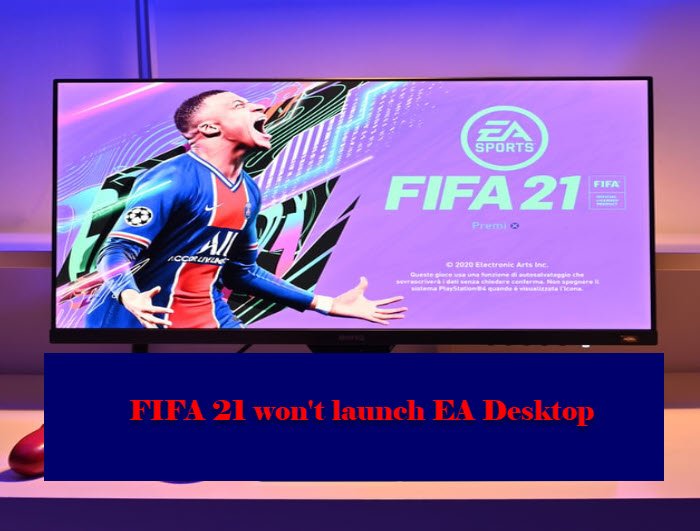
Dlaczego FIFA 21 nie zostanie uruchomiona?
Istnieje wiele powodów, dla których FIFA nie uruchomi się na Twoim komputerze. Głównym powodem są wymagania systemowe. Musisz upewnić się, że Twój komputer jest kompatybilny z grą. W dalszej części opisaliśmy wymagania systemowe.
Ale to nie jedyny powód. Innym ważnym powodem jest to, że zapora systemu Windows(Windows Firewall) blokuje grę. Jest kilka innych powodów, wymieniliśmy poprawki dla nich wszystkich.
Napraw FIFA 21 nie uruchamia EA Desktop
Zanim przyjrzymy się potencjalnym rozwiązaniom, zalecamy aktualizację Systemu(System) . Otwórz Ustawienia(Open Settings) i kliknij Update & Security > Check for updates . Pobierz i zainstaluj dostępne aktualizacje i sprawdź, czy problem nadal występuje, a jeśli tak, czytaj dalej.
To są rzeczy, które robisz, aby naprawić błąd.
- Zezwól na grę przez zaporę sieciową
- Wyczyść pamięć podręczną
- Zaktualizuj sterownik karty graficznej
- Zainstaluj ponownie grę FIFA 21
Porozmawiajmy o nich szczegółowo.
1] Zezwól na grę przez zaporę sieciową
Pierwszą rzeczą, którą musisz zrobić, aby naprawić błąd, jest zezwolenie FIFA 21 na zaporę sieciową(Firewall) . Aby to zrobić, możesz wykonać podane kroki.
- Wyszukaj „ Zabezpieczenia systemu Windows(Windows Security) ” w menu Start.
- Przejdź do Zapora i ochrona sieci (Firewall & network protection ) i kliknij Zezwalaj aplikacji przez zaporę.(Allow an app through firewall.)
- Zaznacz FIFA 21 i zezwól na to zarówno w sieciach publicznych (Public ) , jak i prywatnych .(Private )
Uwaga: Jeśli nie widzisz gry FIFA 21, kliknij „Przeglądaj”, przejdź do lokalizacji, w której zapisałeś plik i wybierz plik .exe.(Note: If you can not see FIFA 21, click “Browse”, go to the location where you have saved the file and select the .exe file.)
Teraz spróbuj ponownie otworzyć grę, miejmy nadzieję, że rozwiąże to problem.
2] Wyczyść pamięć podręczną
Jeśli problem będzie się powtarzał, spróbuj wyczyścić pamięć podręczną.
Jeśli korzystasz z EA Desktop , wypróbuj następującą metodę, aby wyczyścić pamięć podręczną gry (Cache)FIFA 21 .
- Kliknij(Click) trzy poziome linie z lewego rogu pulpitu EA(EA Desktop) .
- Przejdź do Help > App Recovery.
- Kliknij Wyczyść pamięć podręczną.(Clear Cache.)
Jeśli korzystasz z komputera z systemem Windows(Windows) , wypróbuj następującą metodę, aby wyczyścić pamięć podręczną gry (Cache)FIFA 21 .
- Wyszukaj „EA” w menu Start.(Start Menu.)
- Kliknij Ustawienia aplikacji lub Odzyskiwanie aplikacji.(App Settings or App Recovery.)
- Kliknij Resetuj (Reset ) lub Wyczyść pamięć podręczną.
Mamy nadzieję, że rozwiąże to problem.
3] Zaktualizuj sterownik karty graficznej
Czasami przestarzałe sterowniki graficzne(Graphics) mogą powodować niekompatybilność, a tym samym przestać uruchamiać wymagające tytuły, takie jak FIFA . Dlatego musisz zaktualizować sterownik karty graficznej(update your Graphics Driver) i sprawdzić, czy problem nadal występuje.
4] Zainstaluj ponownie FIFA 21
Jeśli wszystko zawiedzie, powinieneś ponownie zainstalować FIFA 21 . To powinna być ostatnia deska ratunku, ale jeśli problem jest spowodowany przez uszkodzony pakiet instalacyjny lub uszkodzoną grę, musisz ponownie zainstalować grę, aby rozwiązać problem.
Jakie są wymagania (Requirements)systemowe(System) do uruchomienia FIFA 21 ?
Jedno jest pewne, nie da się uruchomić FIFA 21 na starym i gorszym komputerze. Ale ile mocy potrzebujesz, aby uruchomić ten tytuł? W tej sekcji dowiemy się właśnie o tym. Zobaczmy więc wymagania (Requirements)systemowe(System) do uruchomienia FIFA 21 .
- System operacyjny: (Operating System: ) Windows 10 64-bitowy
- Procesor: (Processor: )Intel Core i3-6100 @ 3,7 GHz lub AMD Athlon X4 880K @ 4 GHz.
- Pamięć: (Memory: ) 8 GB.
- Grafika: (Graphics: )NVIDIA GTX 660 2 GB lub AMD Radeon HD 7850 2 GB
- Pamięć:(Storage: ) 50 GB
Jeśli chcesz wiedzieć, czy Twój komputer spełnia kryteria, użyj narzędzia Directx Dialog Tool(Directx Dialog Tool) .

W tym celu otwórz Uruchom przez Win + R , wpisz „ dxdiag” i naciśnij Enter . Zostaniesz przekierowany do okna Directx Dialog Tool (Directx Dialog Tool ) . Możesz tam zobaczyć konfigurację swojego komputera i wiedzieć, czy jest on zgodny z FIFA 21 , czy nie.
Czytaj dalej: (Read Next: )F1 2021 ciągle się zawiesza na PC(F1 2021 keeps crashing on PC) .
Related posts
EA Desktop a EA Origin – jakie są różnice?
Co zrobić, jeśli EA Desktop lub Origin nie chce się otworzyć
Napraw kod błędu EA 524, Przepraszamy, to konto nie może grać online
Jak grać w bezprzewodowe gry VR na PC na Oculus Quest za pomocą wirtualnego pulpitu?
Parsec umożliwia strumieniowe przesyłanie gier z komputera z systemem Windows
Jak zdobyć figurkę łowczyni Sea of Thieves?
Zagraj w grę Microsoft Flight Simulator w przeglądarce
Jak grać w dowolną grę Xbox na komputerze z systemem Windows 11/10?
Napraw błąd gry [201], nie można otworzyć plików danych w LOTRO
Użyj GBoost, aby zwiększyć wydajność w grach na komputerze z systemem Windows 10
10 najlepszych gier walki na Xbox One
Wyszukiwarka kluczy oprogramowania: odzyskiwanie, zapisywanie szeregowych kluczy licencyjnych oprogramowania
Hitman 3 nie uruchamia się na komputerze z systemem Windows
Napraw Za mało miejsca na dysku - błąd Steam na komputerze z systemem Windows
Napraw Logowanie online jest obecnie niedostępne — błąd Origin na komputerze z systemem Windows
Najlepsze darmowe gry Mountain Sports na komputer z systemem Windows 10
Jak rozpocząć przygodę z Sea of Thieves i ukończyć pierwszą podróż
Napraw kod błędu Epic Games IS-MF-01 i LS-0009 w systemie Windows 11/10
Błąd usługi gier 0x80073D26, 0x8007139F lub 0x00000001
Napraw błąd Xbox Live 121003 podczas grania w grę Microsoft Solitaire Collection
